Du kennst das bestimmt: Du schreibst einen Blogartikel, steckst Stunden in die Recherche, suchst das perfekte Bild, formulierst eine Beschreibung und nutzt vielleicht sogar ein Pinterest-Keyword-Tool. Du pinnst und wartest.“
Tage vergehen. Manchmal Wochen. Aber dein Pin? Verschwindet irgendwo zwischen tausenden anderen. Kein Traffic. Keine Klicks. Und du fragst dich: „Mache ich etwas grundlegend falsch?“ Ich kann dich beruhigen: Meist liegt es nicht an dir oder deinem Content. Es liegt an etwas, das viele von uns unterschätzen – Pinterest-Keywords.
Warum Keywords auf Pinterest alles entscheiden
Pinterest ist keine Social-Media-Plattform. Es ist eine Suchmaschine. Menschen kommen nicht auf Pinterest, um zu sehen, was du heute gemacht hast. Sie suchen nach Lösungen. Nach Inspiration. Nach Antworten auf ihre Fragen.
Und genau hier passiert das Entscheidende: Sie tippen Wörter in die Suchleiste.
Diese Wörter – deine Keywords – bestimmen, ob dein Pin gefunden wird. Oder ob er im digitalen Nirgendwo verschwindet.
Es ist wie in einer Bibliothek: Du kannst das hilfreichste Buch der Welt geschrieben haben – wenn es im falschen Regal steht, wird es niemand entdecken.
Der Fehler, den ich lange gemacht habe
Früher bin ich so vorgegangen: Ich habe einen Begriff in Pinterest eingegeben, mir die Vorschläge angeschaut und den genommen, der am passendsten klang.
Das Problem dabei?
Ich sah nur einen winzigen Bruchteil der tatsächlichen Suchbegriffe. Ich wusste nicht, welche davon wirklich gesucht werden. Und schon gar nicht, bei welchen ich Chancen hatte, gut zu ranken.
Ergebnis: Meine Pins landeten auf den hinteren Plätzen, wo sie niemand sah.
Bis ich Pin Inspector entdeckt habe.
💡 Merke dir diesen Artikel auf Pinterest, damit du ihn später lesen kannst oder teile ihn auf LinkedIn.

Pin Inspector: Das Pinterest-Keyword-Tool, das meine Pinterest-Strategie verändert hat
Der Pin Inspector ist keine schicke App, sondern eine Software für deinen Computer. Und ja, es kostet einmalig 47 Dollar.
Aber es hat mir die Augen geöffnet für etwas, das Pinterest selbst nicht zeigt: die komplette Keyword-Landschaft.
So funktioniert es
Nehmen wir mal an, du bloggst über Wohnideen.
Du gibst „DIY Deko“ in das Tool ein. Und bekommst nicht nur ein paar Vorschläge – sondern Hunderte von Varianten:
- „DIY Deko Ideen“
- „einfache DIY Deko“
- „DIY Deko Wohnzimmer“
- „sommerliche DIY Deko“
Alle Begriffe, die Menschen wirklich eingeben. Nicht nur die, die Pinterest dir zufällig anzeigt.
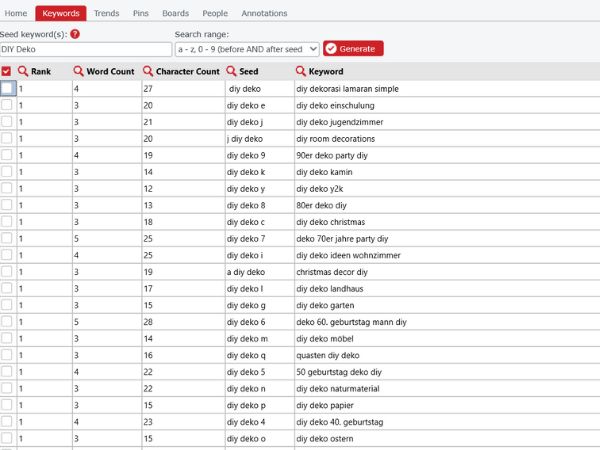
Der Gamechanger: Ranking-Daten
Hier wird es richtig spannend: Pin Inspector zeigt dir nicht nur Keywords – sondern auch deren Ranking auf Pinterest. Du siehst, welche Begriffe gerade auf Platz 1 oder 2 stehen.
Das heißt: Du kannst gezielt solche Keywords wählen, bei denen du gute Chancen hast. Und weißt du was mich überrascht hat? Oft ranken längere, spezifischere Keywords besser als kurze, umkämpfte Begriffe.
„Wohnideen“ klingt gut, aber „Wohnideen für kleine Räume“ kann viel erfolgreicher sein.
Annotations: Die geheimen Pinterest-Keywords
Pinterest vergibt jedem Pin eigene Schlagwörter, sogenannte Annotations. Diese entscheiden oft, in welchem Kontext dein Pin angezeigt wird. Mit Pin Inspector kannst du dir diese offiziellen Pinterest-Keywords zu deinen recherchierten Begriffen anzeigen lassen. Inklusive Suchvolumen.
Das Beste: Du musst nicht alle einzeln zusammensuchen. Ein paar Klicks, und deine komplette Keyword-Liste ist im Annotations-Tool.
Verwandte Keywords finden – ohne Chaos
Kennst du das? Du suchst Keywords und klickst dich durch unzählige Pinterest-Seiten. Irgendwann hast du 20 Tabs offen und weißt nicht mehr, wo du angefangen hast. Pin Inspector nimmt dir das ab. Es findet verwandte Boards, weitere Annotations und themennahe Interessen – alles strukturiert in einem Tool.
Suchvolumen richtig interpretieren
Hier ein wichtiger Punkt: Mehr Suchvolumen bedeutet nicht automatisch besser. Manchmal bringt dir ein Keyword mit 500 Suchanfragen mehr qualifizierten Traffic als eines mit 50.000 – einfach weil es spezifischer ist und weniger Konkurrenz hat.
Mit Pin Inspector siehst du sowohl Suchvolumen als auch Ranking und kannst die Keywords auswählen, die wirklich zu dir passen.
Mein einfacher 5-Schritte-Plan für den Anfang
Falls du denkst: „Klingt gut, aber ich weiß nicht, wo ich beginnen soll“.
Hier ist mein Vorschlag:
- Wähle ein Hauptthema, zum Beispiel das Thema deines neuesten Blogartikels.
- Gib dein Hauptkeyword ins Pinterest-Keyword-Tool ein und sammle After- und Before-Keywords.
- Sortiere nach Ranking – filtere alle Keywords mit Platz 1-3.
- Übertrage sie ins Annotations-Tool, um Suchvolumen zu sehen.
- Erstelle deine Pin-Beschreibung mit 1-2 Hauptkeywords aus dem Pinterest-Keyword-Tool und passenden Nebenkeywords.
In weniger als einer Stunde hast du eine solide Keyword-Basis für mehrere Pins.
After- und Before-Keywords im Pinterest-Keyword-Tool
Im Pin Inspector sind
- After-Seed-Keywords → Suchbegriffe, bei denen dein eingegebenes Hauptkeyword am Anfang steht und danach noch weitere Wörter folgen.
Beispiel: Du gibst „Wohnideen“ ein →- „Wohnideen für kleine Wohnungen“
- „Wohnideen skandinavisch“
- „Wohnideen selber machen“
- Before-Seed-Keywords → Suchbegriffe, bei denen vor deinem eingegebenen Hauptkeyword noch ein anderes Wort steht.
Beispiel: Du gibst „Wohnideen“ ein →- „moderne Wohnideen“
- „günstige Wohnideen“
- „minimalistische Wohnideen“
📌 Der Nutzen:
Mit beiden Varianten findest du viel mehr Suchbegriffe, als wenn du nur das reine Keyword recherchierst.
- After hilft dir, zu sehen, wie Nutzer:innen ihre Suche oft präzisieren.
- Before zeigt dir, mit welchen Zusatzbegriffen sie den Suchbegriff einschränken oder genauer machen.
Warum sich die Investition in das Pinterest-Keyword-Tool lohnt
Die meisten Keyword-Tools kosten 30 Euro oder mehr – jeden Monat. Das Pinterest-Keyword-Tool Pin Inspector kostet einmalig 47 Dollar. Für mich hat sich das schon beim ersten Projekt gelohnt, weil meine Pins plötzlich sichtbar wurden. Ehrlich gesagt zahle ich lieber einmal und nutze das Tool jahrelang, als jeden Monat eine neue Abbuchung zu sehen.
Was sich für mich verändert hat
Bevor ich Pin Inspector kannte, war Keyword-Recherche zeitaufwendig und frustrierend. Ich hatte immer das Gefühl: „Da muss noch mehr gehen.“ Mit dem Tool spare ich nicht nur Zeit, ich verstehe endlich, warum manche Pins funktionieren und andere nicht.
Es liegt nicht nur am Design oder der Beschreibung. Es liegt sehr oft daran, ob du die Sprache deiner Zielgruppe triffst.
Der wichtigste Punkt
Keywords sind kein „Nice-to-have“ für Pinterest. Sie sind das Fundament. Aber ohne die richtigen Keywords kannst du die schönsten Pins erstellen – sie werden trotzdem nicht gefunden. Mit einem Pinterest-Keyword-Tool wie Pin Inspector musst du nicht mehr raten oder stundenlang suchen. Du arbeitest mit echten Daten, gezielt und effizient. Und das zahlt sich aus. Statt gelegentlicher Klicks bekommst du regelmäßigen, planbaren Traffic.
➡️ Wenn du bereit bist, deine Pinterest-Strategie nicht mehr dem Zufall zu überlassen, könnte Pin Inspector genau das Richtige für dich sein. Es könnte der Schritt sein, der aus „manchmal ein Klick“ dauerhaft sichtbare Pins macht – die deine Inhalte zu den Menschen bringen, die sie wirklich brauchen.
Du möchtest Pinterest als ruhigen Weg zur Sichtbarkeit nutzen, weißt aber nicht genau, wo du anfangen sollst? In meinem Newsletter teile ich regelmäßig praktische Pinterest-Tipps – ohne Hektik, dafür mit System. Hier kannst du dich kostenfrei anmelden.



0 Kommentare